Det Outlook-fejlkode 0x80040900 kan forekomme, hvis Outlook ikke kan oprette forbindelse til e-mail-serveren, eller hvis der er en fejl med indstillingerne eller konfigurationen af din e-mail-konto. Den komplette fejlmeddelelse lyder:
Opgave 'Opgavenavn' -Receiving' rapporteret fejl (0x80040900): Servernavnet, du indtastede, kan ikke findes på netværket (det kan være midlertidigt nede) - Bekræft, at du er online, og at servernavnet er korrekt.

Sådan rettes Outlook-fejlkoden 0x80040900?
Outlook-fejlkoden 0x80040900 kan opstå, hvis din internetforbindelse er ustabil. Tjek din internethastighed, genstart din router og Outlook, og se. Hvis det ikke hjælper, følg disse forslag:
- Brug Outlook-indbakkeværktøjet
- Rediger Outlook-kontoindstillinger
- Fjern og tilføj din konto igen
- Åbn Outlook i fejlsikret tilstand
- Deaktiver midlertidigt antivirus- og VPN-software
- Reparer Outlook
Lad os nu se disse i detaljer.
1] Brug Outlook-indbakkeværktøjet
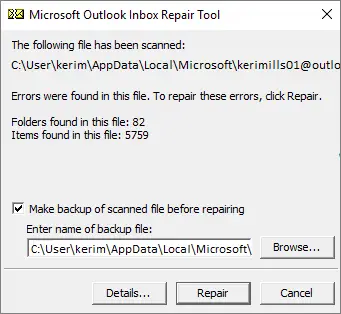
Da fejlkoden 0x80040900 er en send/modtag-fejl, kan den opstå på grund af korrupte Outlook-datafiler. Hvis det er tilfældet, skal du køre Indbakke reparationsværktøj. Dette værktøj fra Outlook kan scanne alle datafiler og kontrollere, om de fungerer korrekt. Sådan kan du bruge det:
bedste gratis fotofremviser til Windows 10
- Naviger til mappen i henhold til din Outlook-version.
- 2021/19: C:\Program Files (x86)\Microsoft Office\root\Office19
- 2016: C:\Program Files (x86)\Microsoft Office\root\Office16
- 2013: C:\Program Files (x86)\Microsoft Office\Office15
- 2010: C:\Program Files (x86)\Microsoft Office\Office14
- 2007: C:\Program Files (x86)\Microsoft Office\Office12
- Start EXE fil, vælg Gennemse for den .pst-fil, du vil scanne, og klik på Start .
- Hvis der opstår fejl i scanningen, skal du klikke på Reparation at rette dem.
2] Rediger Outlook-kontoindstillinger
Forkert konfigurerede Outlook-kontoindstillinger kan også forårsage fejlkoden 0x80040900. Rediger disse indstillinger og se om fejlen bliver rettet. Sådan gør du:
- Åben Outlook og naviger til Fil > Kontoindstillinger .
- Klik på E-mail fanen og dobbeltklik på din e-mail-konto for at ændre/se dens indstillinger.
- Tjek, om du har indstillet den korrekte Indgående og Udgående servernavne i de tilsvarende kasser.
- Klik nu Flere indstillinger og sæt et flueben ved det tilsvarende felt i Udgående server fanen.
- Naviger til Fremskreden fanen og kontroller, om du har angivet de korrekte porte og SSL-indstillinger.
- Klik på Okay når det er gjort, genstart Outlook og kontroller, om fejlen er rettet.
3] Fjern og tilføj din konto igen
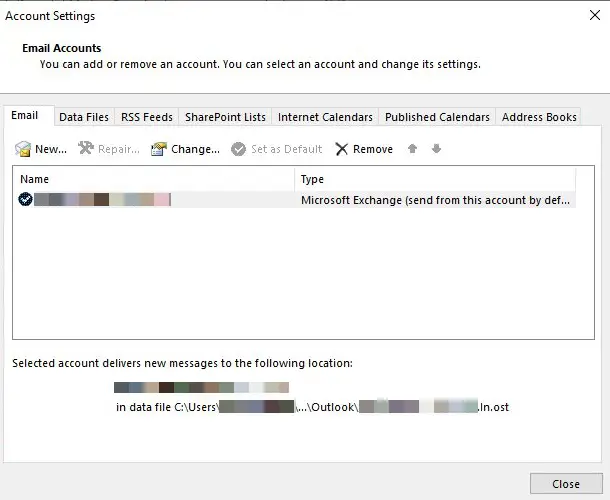
Fjernelse og gentilføjelse af din e-mail fra Outlook kan hjælpe med at løse midlertidige fejl og problemer. Følg disse trin for at gøre det:
- Åben Outlook og klik på Fil .
- Klik på Bruger indstillinger , vælg den konto, du vil fjerne, og klik på Fjerne .
- Tilføj nu den konto og kontroller, om problemet fortsætter.
4] Åbn Outlook i fejlsikret tilstand
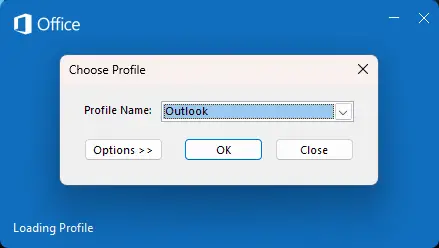
Standardindstillinger og installerede drivere på Windows-enheder gør ofte, at Outlook ikke fungerer. Hvis du kører Outlook i sikker tilstand, starter programmet ved hjælp af begrænsede filer og drivere. Sådan kan du gøre det:
- tryk og hold CTRL , og dobbeltklik derefter på Outlook.exe app-ikon.
- En prompt vil nu spørge, ' Vil du starte Outlook i fejlsikret tilstand? '; klik Ja .
- Vælg din Outlook-profilnavn på næste skærmbillede og klik Okay .
- Outlook åbnes nu i fejlsikret tilstand.
- Hvis Outlook kører fint i fejlsikret tilstand, kan et af tilføjelserne være årsag til fejlen. I det tilfælde, deaktiver Outlook-tilføjelsesprogrammer og se om fejlen er rettet.
5] Deaktiver midlertidigt antivirus- og VPN-software
Tredjeparts antivirus- eller VPN-software installeret på din Windows-enhed kan også forårsage fejlkoden 0x80040900 i Outlook. Deaktiver softwaren midlertidigt og se, om fejlen bliver rettet.
6] Reparer Outlook
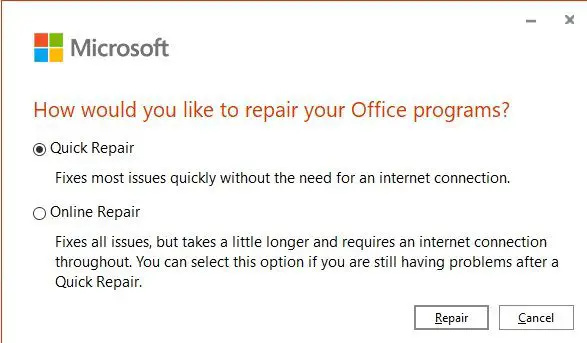
Hvis ingen af disse forslag nævnt ovenfor kunne hjælpe, reparere Outlook-appen . Sådan gør du:
- Trykke Windows-tast + I at åbne Indstillinger og naviger til Apps > Apps og funktioner .
- Klik på det kontorprodukt, du vil reparere her, og vælg Modificere .
- Klik Online reparation og følg instruktionerne på skærmen.
Læs: Microsoft Outlook går ned med fejlkode 0xc0000005
Jeg håber det hjælper.
Hvad forårsager Outlook Send Modtag-fejl?
Outlook Send/modtag fejl som 0x80042109 , 0x8004102A , 0x800CCC13 , 0x8004060c osv., opstår normalt på grund af dårlig eller ustabil internetforbindelse. Ikke desto mindre kan disse opstå på grund af forkerte e-mail-kontoindstillinger, korrupte Outlook-profiler og e-mailstørrelsesbegrænsninger.
Hvordan retter jeg Outlook-modtagelsesfejl?
For at rette Outlook-modtagelsesfejlen skal du bruge Outlook-indbakkeværktøjet og ændre Outlook-kontoindstillingerne. Du kan også prøve at fjerne og tilføje din Outlook-konto igen og køre Outlook i sikker tilstand for at rette fejlen.















